| Nur für Anwender von WordPress-Plugin: Die folgenden Anweisungen gelten für Kunden, die Constant Contact-Formulare für WordPress auf ihrer WordPress-Website verwenden. In diesem Plugin können Besucher Ihrer WordPress-Website Ihrer Mailing-Liste auf einem mit Ihrem Constant Contact Account synchronisierten Formular beitreten. |
Wenn Sie Probleme mit Formulareinreichungen über das Plugin Constant Contact Formulare für WordPress haben, können Sie Debugging aktivieren. Damit werden Informationen gesammelt, die unsere Entwickler verwenden können, um eine Fehlerbehebung für Probleme durchzuführen, damit Ihr Formular richtig funktioniert.
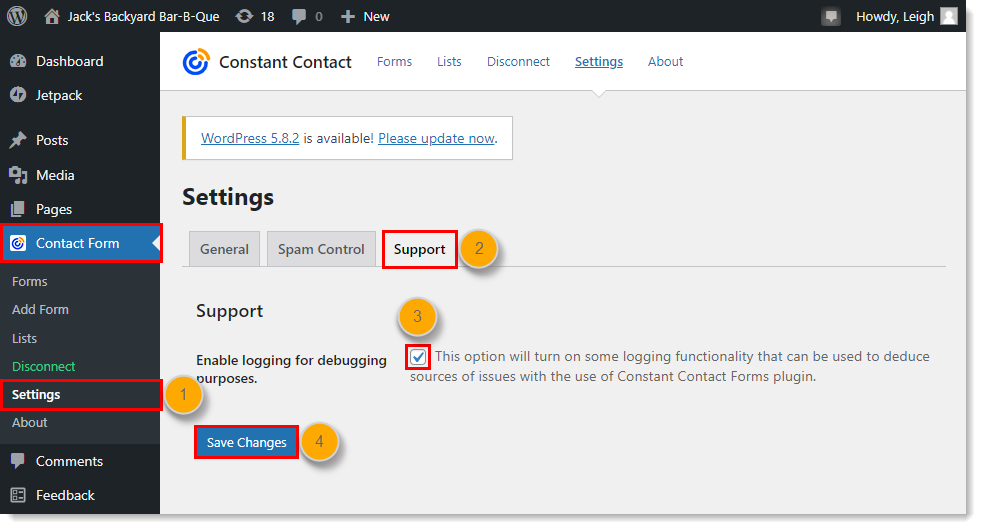
Nach der Aktivierung von Debugging wird es beim nächsten Mal, wenn jemand versucht, Ihr Formular einzureichen und einen Fehler auslöst, in Ihrem Debug-Protokoll nachverfolgt.
Nachdem Sie Debugging aktiviert haben, können Sie einen Beitrag in unserem WordPress Support-Forum erstellen und Ihre Debug-Protokolle freigeben, sodass wir Ihnen beim Lösen des Problems helfen können.
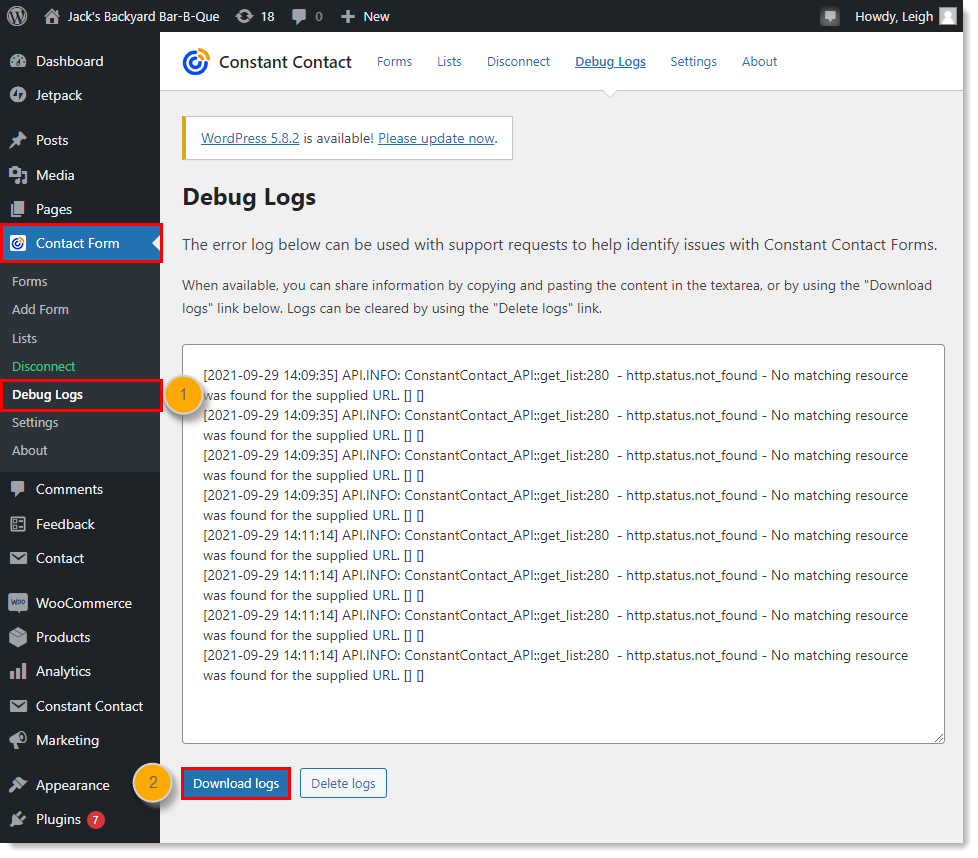
Copyright © 2021 · Alle Rechte vorbehalten · Constant Contact · Privacy Policy